Autor:
Louise Ward
Data E Krijimit:
6 Shkurt 2021
Datën E Azhurnimit:
28 Qershor 2024
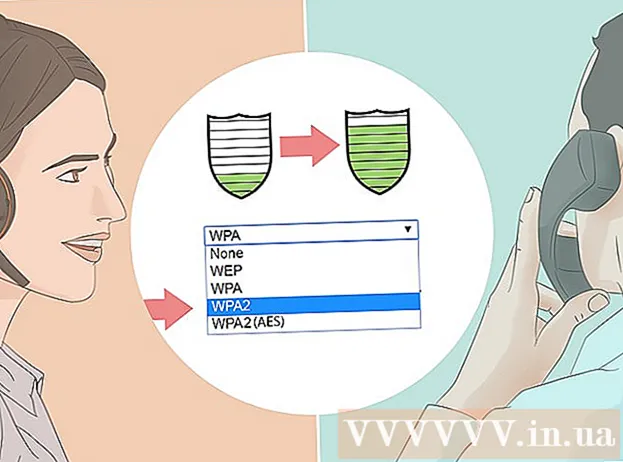
Përmbajtje
Kjo wikiHow ju mëson se si të bllokoni të huajt që të mos hyjnë në shtëpinë tuaj Wi-Fi. Mund të nisni dikë nga rrjeti në shumicën e faqeve të konfigurimit të routerit, por procesi do të ndryshojë nga routeri. Në një kompjuter Windows, mund të shkarkoni aplikacionin "NetCut" për të hequr mysafirët e paftuar nga rrjeti. Nëse të gjitha dështojnë, rivendosja e routerit në cilësimet e fabrikës mund të fshijë lidhjet e padëshiruara.
Hapat
Metoda 1 nga 4: Përdorni faqen e routerit
, kliko Cilësimet

(Cilësimet), zgjidhni Rrjeti & Interneti (Rrjeti & Interneti), klikoni Statusi (Statusi), lëvizni poshtë dhe zgjidhni Shikoni vetitë e rrjetit tuaj (Shikoni vetitë e rrjetit), lëvizni poshtë te titulli "Porta e paracaktuar" dhe shikoni në diapazonin e numrave të adresave në të djathtë të kokës.- Në Mac - Ju hapni Menuja e mollës
, kliko Preferencat e sistemit ... (Përshtatja e sistemit), zgjidhni Rrjeti (Rrjeti), zgjidhni rrjetin tjetër Wi-Fi, pastaj klikoni Avancuar (I përparuar), zgjidhni kartën TCP / IP dhe shikoni numrin e adresave në të djathtë të titullit "Router".

Shko tek faqja e routerit tënd. Hapni një shfletues, futni numrin e routerit tuaj në shiritin e adresave në krye të dritares dhe klikoni ↵ Hyni.
Hyni kur të jetë e nevojshme. Ju do të duhet të futni emrin tuaj të përdoruesit dhe fjalëkalimin nëse kërkohet. Nëse nuk e keni konfiguruar tashmë këtë, shikoni në pjesën e pasme të routerit tuaj, në manualin e routerit tuaj ose në internet.- Mund t'ju kërkohet të regjistroheni pasi të keni bërë ndryshime në cilësimet e routerit tuaj.
Gjeni menunë e lidhjes Wi-Fi. Shumica e faqeve të konfigurimit të routerit do të kenë një seksion ku renditen emrat e të gjitha lidhjeve aktuale. Kjo pjesë zakonisht ka një titull Lidhjet Wi-Fi (Lidhje Wi-Fi), Pajisjet e lidhura (Pajisje e lidhur) ose e ngjashme.
- Me disa router, mund t'ju duhet të gjeni artikullin Kontrollet Prindërore (Kontrollet Prindërore).
Shikoni lidhjet aktuale. Ju duhet të bllokoni çdo lidhje nëse nuk i përket një prej pajisjeve tuaja (p.sh. konsolë, kompjuter, telefon, tablet, TV inteligjent, etj.).
Zgjidhni lidhjen që dëshironi të bllokoni. Operacioni do të ndryshojë në varësi të faqes së routerit. Ju mund të duhet të klikoni në një lidhje të synuar ose të kontrolloni kutinë pranë lidhjes.
Klikoni në opsionin "Blloko" ose "Hiq". Ky opsion do të jetë pranë, poshtë, ose diku afër lidhjes që planifikoni të hiqni. Lidhja e zgjedhur do të hiqet nga rrjeti.
Ruani ndryshimet nëse është e nevojshme. Nëse ekziston një mundësi Ruaj (Ruaj) afër, klikoni për të ruajtur ndryshimet tuaja.
- Mos përdorni butonin "Kthehu" të shfletuesit tuaj për të dalë nga kjo faqe, thjesht klikoni në emrin e prodhuesit të routerit ose lidhjen. Pult (ose të ngjashëm) në krye të faqes.
Ndryshoni fjalëkalimin e rrjetit tuaj. Ndërsa nuk kërkohet, ndryshimi i fjalëkalimit të rrjetit do të sigurojë që përdoruesit e tjerë nuk mund të lidhen në rast se rivendosni routerin në cilësimet e fabrikës ose nëse humbni listën tuaj të bllokimeve. Ju mund të ndryshoni fjalëkalimin në seksionin Cilësimet në faqen e routerit.
- Do të duhet të rilidhni të gjitha pajisjet e rrjetit (të tilla si telefonat, kompjuterët, etj.) Në router pasi të keni ndryshuar fjalëkalimin.
Metoda 2 e 4: Përdorni NetCut në Windows
Shkëputuni nga interneti në të gjitha pajisjet përveç kompjuterit që po përdorni. Kjo është mënyra më e lehtë për të përcaktuar nëse dikush tjetër është në rrjet përveç jush, adresa e mbetur i përket kompjuterit aktual ose të ftuarve të paftuar.
Hapni faqen e shkarkimit të NetCut. Shkoni te http://www.arcai.com/downloads/ duke përdorur shfletuesin tuaj të internetit.
Klikoni Shkarkoni NetCut (Shkarkoni NetCut). Kjo lidhje është në mes të faqes.
Klikoni në lidhjen "Netcut 3.0 "është afër krye të faqes. Ky është një version i optimizuar i NetCut për Windows 8 dhe 10. Pasi të klikoni në lidhjen, skedari i instalimit NetCut do të fillojë të shkarkohet.
Instaloni NetCut. Klikoni dy herë në skedarin e konfigurimit netcut.exe dhe ndiqni udhëzimet në ekran. Vini re se NetCut do të instalojë gjithashtu "WinPcap"; Ky është vetëm programi i mbështetjes së ndërfaqes për NetCut.
- Do të duhet të rindizni kompjuterin tuaj pasi të keni konfiguruar NetCut në mënyrë që të vazhdoni.
Hap NetCut. Klikoni dy herë në ikonën e aplikacionit NetCut. Do të hapet një skedë e re (ose një dritare e re e shfletuesit nëse nuk e keni filluar programin akoma).
Klikoni në butonin "Skanim". ⟳ ndodhet afër krye të faqes. Programi do të gjejë dhe identifikojë të gjitha lidhjet e disponueshme në rrjet.
Gjeni përdorues që janë të interesuar për veten. Në anën e djathtë të faqes, shumë kuti do të shfaqen me informacion të detajuar në lidhje me pajisjet që përdorin rrjetin. Gjeni kutinë që përmban informacionin e pajisjes së panjohur.
- Për shembull, nëse nuk keni një produkt Apple dhe shihni një artikull "mollë" të shfaqur ngjitur me titullin "Prodhuesi", hidhni pajisjen nga rrjeti.
- Nëse ka një adresë të panjohur në seksionin "Gateway" ose "Network host", mos u shqetësoni dhe nxitoni sepse është router-i juaj.
Nxirrni përdoruesin në rrjetin Wi-Fi. Zvarritni kutinë e përdoruesit të padëshiruar dhe hidhni atë në anën e majtë të faqes. Ky përdorues do të ngulitet në anën e majtë të faqes dhe nuk do të jetë në gjendje të vazhdojë të ketë qasje në rrjetin tënd Wi-Fi.
- Ju mund ta përsërisni këtë proces me çdo përdorues nëse dëshironi.
- Ju mund të duhet të shtoni përsëri përdoruesin në listën e bllokimeve sa herë që rifilloni kompjuterin tuaj.
Metoda 3 nga 4: Rivendosni routerin
Shkëputni routerin dhe modemin. Ju duhet të hiqni kabllon Ethernet të lidhur me modemin prapa routerit.
- Kaloni këtë hap nëse routeri dhe modemi janë pajisje 2-në-1.
Gjeni butonin "Rivendos" në router. Ky buton zakonisht ndodhet në pjesën e pasme të routerit dhe qëllimisht është i vështirë për tu gjetur, prandaj sigurohuni që të hidhni një vështrim nga afër.
- Butoni "Rivendos" është zakonisht i prerë dhe jo më i madh se maja e kunjit.
Mbani të shtypur butonin "Rivendos". Përdorni një kunj, kapëse letre ose drejtues SIM dhe mbani të shtypur butonin "Rivendos" për të paktën 30 sekonda.
Lëshoni butonin "Rivendos" pas 30 sekondash. Routeri do të ketë më shumë kohë për të rivendosur. Në këtë pikë, pajisja do të fillojë të rindizet automatikisht.
Prisni që router të fillojë. Mund të duhen disa minuta që procesi të përfundojë, dhe router-i mund të rindizet vetë disa herë.
Lidhni routerin përsëri në modem. Rilidhni me kabllon Ethernet që lidhi dy pajisjet origjinale.
- Përsëri, mund ta kaloni këtë hap nëse routeri dhe modemi janë pajisje 2-në-1.
Lidhu me Wi-Fi. Do të duhet të vazhdoni me emrin dhe fjalëkalimin e paracaktuar të rrjetit, i cili zakonisht renditet në pjesën e poshtme ose të pasme të routerit tuaj.
Ndryshoni fjalëkalimin tuaj kur të kërkohet. Herën e parë që lidheni me routerin pas një rivendosjeje, zakonisht do t'ju kërkohet të futni një fjalëkalim të ri. Zgjidhni një fjalëkalim që është i ndryshëm nga ai i vjetër për të parandaluar lidhjen e hajdutit me Wi-Fi në rrjet. reklamë
Metoda 4 nga 4: Transportuesi i thirrjes
Përgatitni informacionin e thirrjes. Ju do të duhet të mbledhni informacione të tilla si numri i llogarisë tuaj ose adresa e faturimit për të ndihmuar operatorin në verifikimin e identitetit tuaj.
Shpjegoni problemin. Tregojini operatorit që dikush tjetër po përdor Wi-Fi tuaj. Nëse modemi / routeri Wi-Fi sigurohet nga operatori celular, ata mund të identifikohen dhe të fshijnë përdoruesin që ka hyrë manualisht.
Vendosni nëse doni të ndryshoni fjalëkalimin e Wi-Fi. Nëse mendoni se dikush po përdor fjalëkalimin tuaj, kërkoni një person mbështetës të konfigurojë rrjetin e ri. Shënim: fjalëkalimet janë çështje delikate.
Pyesni stafin mbështetës për cilësimet e sigurisë që janë të përshtatshme për ju. Nëse ka kaluar një kohë që kur router-i është azhurnuar, operatori juaj celular mund t'ju ndihmojë me këtë. reklamë
Këshilla
- Krijoni fjalëkalime që janë të vështira për t’u hakuar. Ekspertët rekomandojnë që të vendosni një fjalëkalim të gjatë (të paktën 15 karaktere) që kombinon shkronja të mëdha, të vogla, numra dhe karaktere speciale dhe të kufizoni përdorimin e fjalëve në fjalor.
- Disa ofrues të rrjetit, si Comcast në SH.B.A., mund të konfigurojnë routerin tuaj për të vepruar si një pikë e nxehtë Wi-Fi për klientët e tjerë. Përdoruesit nuk do të ndajnë lidhjen tuaj me ju, kështu që nuk duhet të shqetësoheni për ata duke përdorur burimet e familjes suaj.
Paralajmërim
- Ndani vetëm fjalëkalimin Wi-Fi me dikë që i besoni. Nëse dikush përdor shtëpinë tuaj Wi-Fi për të hakuar ose shkarkuar përmbajtje të paligjshme, mund të mbani përgjegjësi.
- Asnjëherë mos shkarkoni softuer që bllokon lidhjen e Internetit nga ndonjë burim përveç faqes zyrtare të internetit të prodhuesit.



